






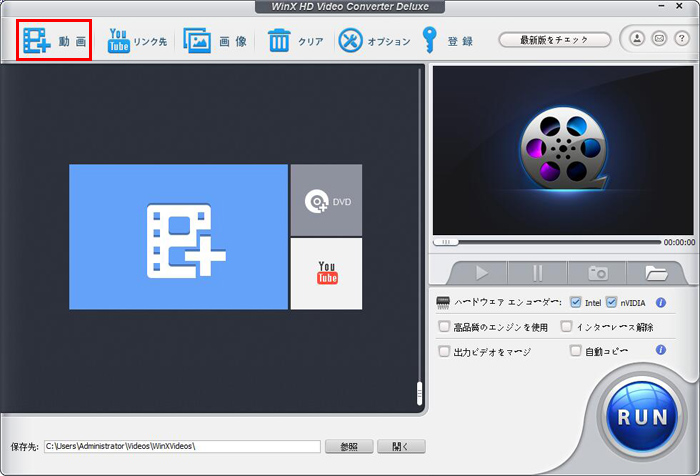
WinX HD Video Converter Deluxeをダウンロードして、インストールします。起動して、ご覧のように見えます。
標記されたボタンをクリックして、MP4に変換したいWebM動画をソフトに追加します。
ウェブサイトのWebM動画をMP4に変換する前にダウンロードしてから変換できます。動画をウェブサイトからダウンロードする方法はこちらの記事でご参考になります↓↓↓
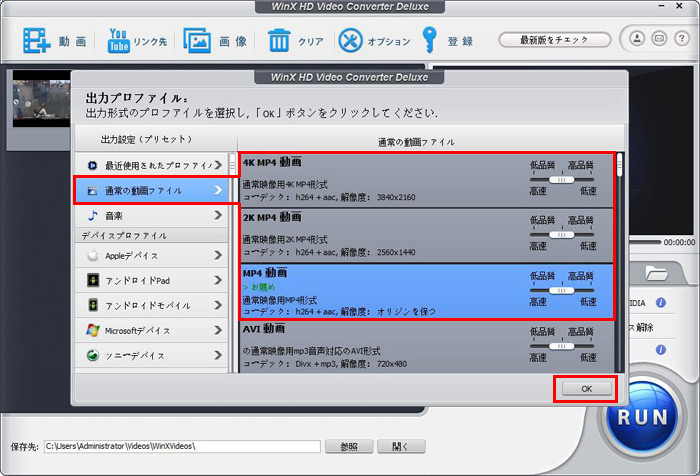
新しく現れるウィンドウで、出力プロファイルを選択します。
「通常の動画ファイル」をクリックして、MP4動画をクリックします。横に「高画質」に変更します。そして「OK」と書かれたボタンをクリックします。
MP4ファイルですが4Kと2Kのファイルが用意しています。普通にはオススメの「MP4動画」と書かれた出力プロファイルでいいですが、映像や大きい動画の場合に、ごニーズにおいて選んでください。
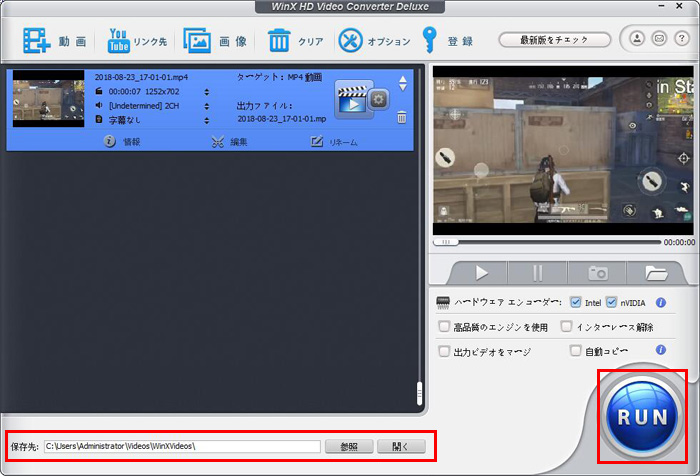
保存先を指定して、確認します。「参照」をクリックしたら保存先フォルダが変更できます。「開く」ボタンで今指定されるフォルダを開くことができます。
「RUN」と書かれた大きな青いボタンをクリックして、WebMをMP4に変換する作業を始めます。数分間待てば完成して、出力先フォルダにMP4動画ファイルが保存されます。